Bạn muốn chia sẻ video thời lượng dài đến bạn bè qua Outlook nhưng không được vì bị giới hạn dung lượng? Đừng lo lắng, bài viết dưới đây mình sẽ hướng dẫn cách gửi video, file dung lượng lớn qua Outlook đơn giản nhanh chóng nhất. Hãy cùng theo dõi nhé!

3 Cách gửi video, file dung lượng lớn qua Outlook đơn giản nhanh chóng nhất
Xem thêm: Cách gửi file dung lượng lớn qua outlook
I. Cách gửi video, file dung lượng lớn qua Outlook bằng cách nén file
1. Hướng dẫn nhanh
Bấm chuột phải vào Video/File > Chọn Send to > Chọn Compressed (zipped) folder > Gửi Video/File sau khi nén bằng Outlook.
2. Hướng dẫn chi tiết
Bước 1: Bấm chuột phải vào Video/File, chọn Send to và chọn Compressed (zipped) folder.
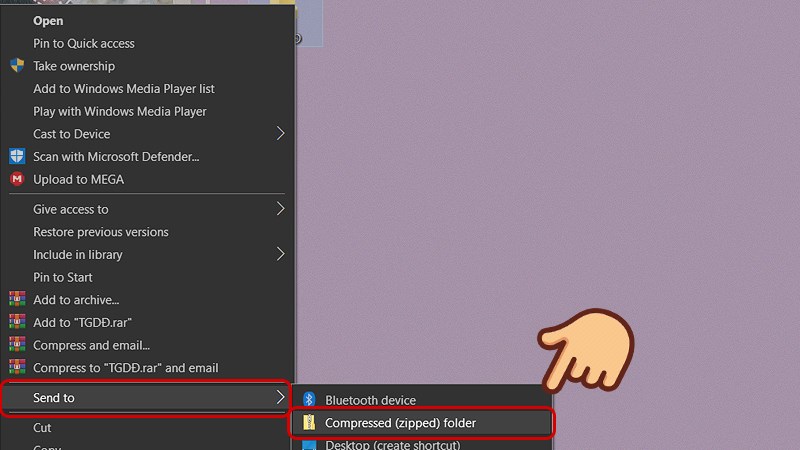
Bấm chuột phải vào Video/File, chọn Send to và chọn Compressed (zipped) folder
Bước 2: Gửi Video/File sau khi đã nén bình thường bằng Outlook.
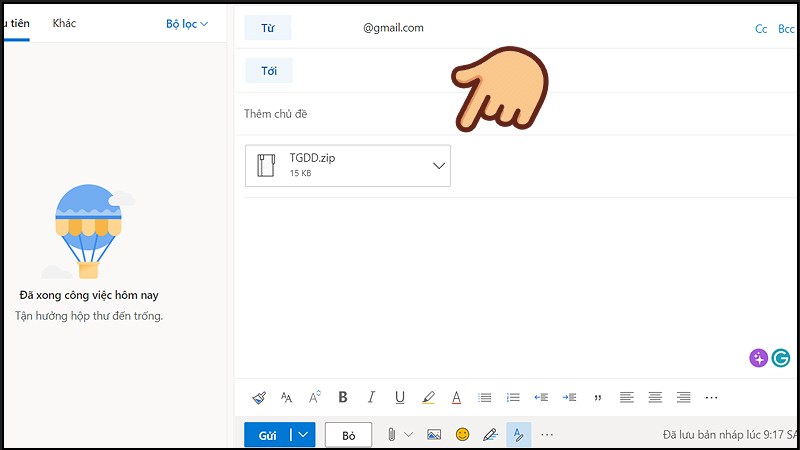
Gửi Video/File sau khi đã nén bình thường bằng Outlook
II. Cách gửi video, file dung lượng lớn qua Outlook bằng Google Drive
1. Hướng dẫn nhanh
Tải Video/File lên Google Drive > Bấm chuột phải vào Video/File > Chọn Nhận đường liên kết > Cấp quyền truy cập > Chọn Sao chép đường liên kết > Gửi đường liên kết Video/File đó bằng Outlook.
2. Hướng dẫn chi tiết
Đọc thêm: Cách cắt, ghép nối video bằng Format Factory – Video hướng dẫn
Bước 1: Tải Video/File lên Google Drive. Nếu bạn chưa biết thao tác thực hiện, hãy tham khảo bài viết Cách tải file ảnh, up video lên Google Drive trên điện thoại, máy tính.
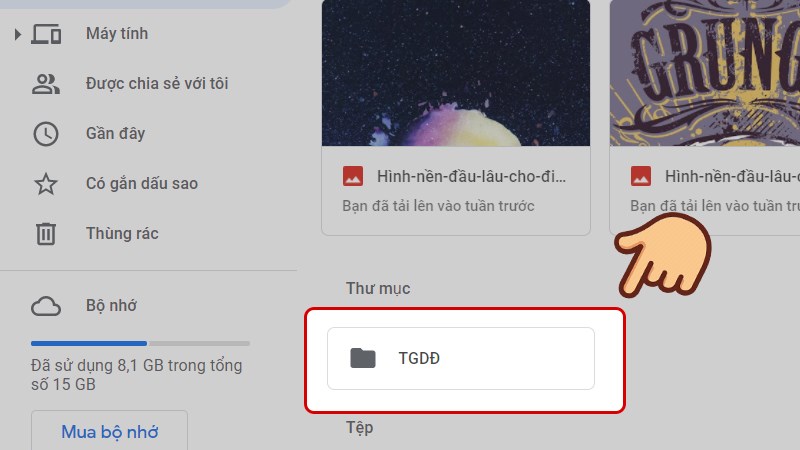
Tải Video/File lên Google Drive
Bước 2: Bấm chuột phải vào Video/File chọn Nhận đường liên kết.
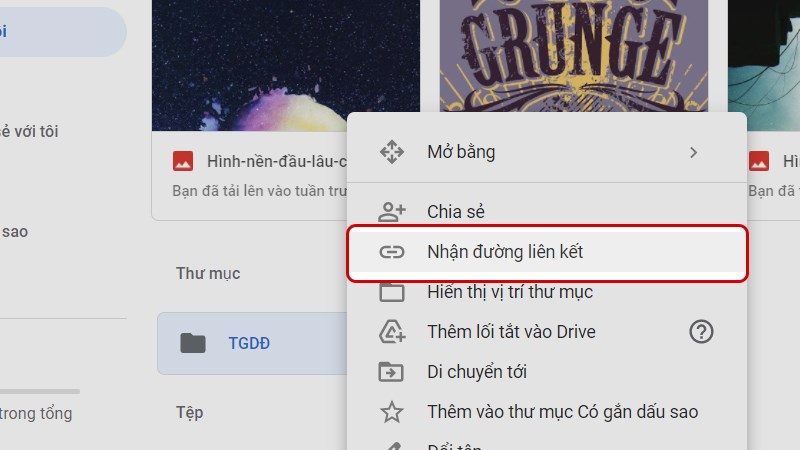
Bấm chuột phải vào Video/File chọn Nhận đường liên kết
Bước 3: Cấp quyền truy cập cho Video/File và chọn Sao chép đường liên kết.
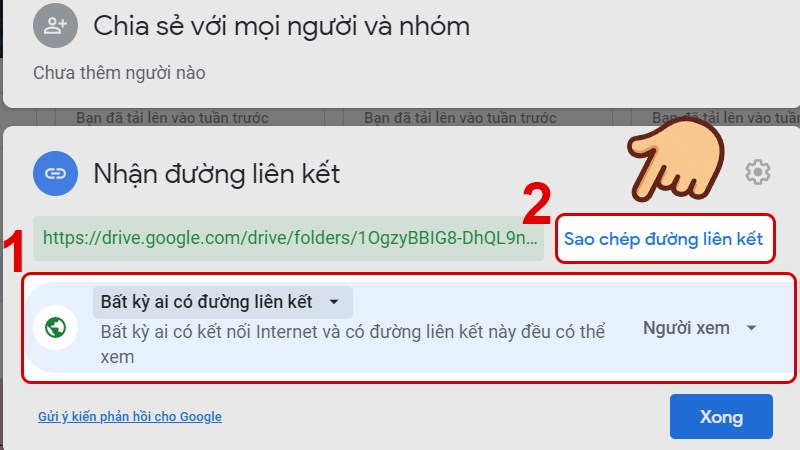
Cấp quyền truy cập cho Video/File và chọn Sao chép đường liên kết
Bước 4: Gửi đường liên kết Video/File đó bằng Outlook để người nhận có thể dễ dàng truy cập.
Tham khảo thêm: Top 20 game kinh dị iOS ghê rợn nhất cho mùa Halloween
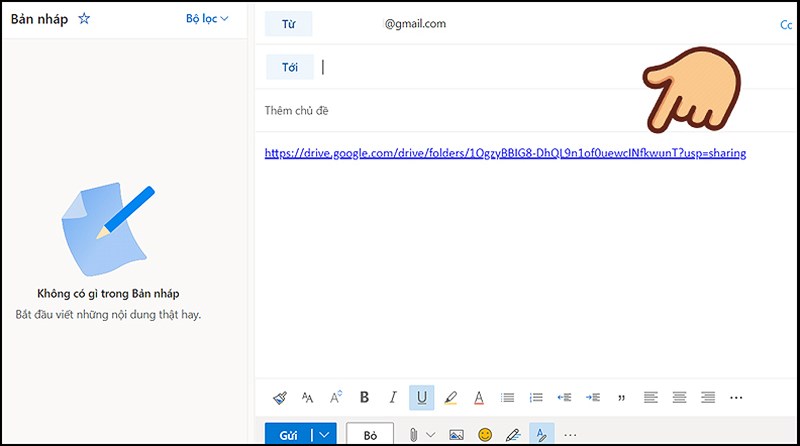
Gửi đường liên kết Video/File đó bằng Outlook
III. Giảm kích cỡ ảnh lớn khi gửi qua Outlook
1. Hướng dẫn nhanh
Đính kèm Video/File vào thư > Chọn File > Chọn Info > Tích vào ô Resize large Images when I send this message > Gửi thư.
2. Hướng dẫn chi tiết
Bước 1: Đính kèm Video/File vào thư của bạn và chọn File.

Chọn File
Bước 2: Chọn Info và tích vào ô Resize large Images when I send this message. Giờ thì quay lại thư của bạn và bấm gửi thôi nào!
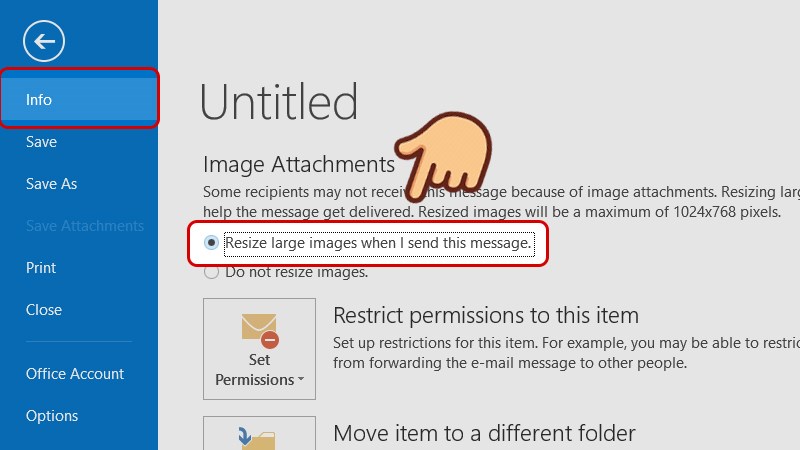
Chọn Info và tích vào ô Resize large Images when I send this message
Trên đây là bài viết hướng dẫn 3 cách gửi video, file dung lượng lớn qua Outlook. Hy vọng bài viết sẽ giúp bạn trong việc sử dụng phần mềm này tiện lợi, hiệu quả hơn. Chúc các bạn thành công!
Đọc thêm: Hướng dẫn cách sử dụng máy giặt Candy chi tiết các chức năng chế độ












